Pendahuluan tentang Pencetakan Seni Lukis Murni – Bagian 8: Menguji Kertas
Dalam artikel terdahulu, kita membahas bahwa cara memilih kertas memiliki dampak yang menentukan pada kualitas hasil cetakan. Kertas yang berbeda, memiliki karakteristik penyerapan tinta yang unik, membuahkan hasil berbeda, yang ditandai pada printer yang sama. Sebagai seorang fotografer yang memproduksi cetakan karya seni lukis murni, sangatlah penting untuk mengenali kertas yang mereproduksi sesuai aslinya, visi artistik yang dimaksudkan. Dalam artikel ini, kita mencermati cara memastikan kesesuaian kertas fine art melalui bagan uji warna yang disesuaikan.

Memilih bagan uji
Meskipun kisaran luas bagan warna yang siap-guna tersedia, namun kami menganjurkan Anda membuat sendiri bagannya dengan bantuan Adobe Photosop. Memang hal ini menambah kerjaan, tetapi akan memastikan bahwa hasil cetakan Anda konsisten dengan visi Anda. Bagan khusus Anda harus memuat 3 hal:
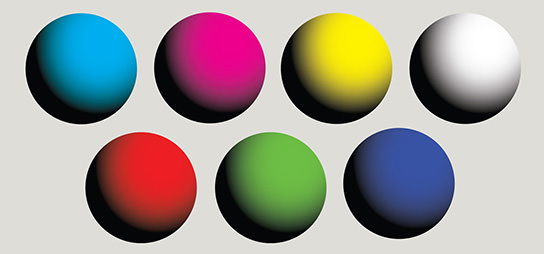
1. Kelompok 7 lingkaran dibuat dengan gradien bersinambungan, dari 0 hingga 100% cakupan tinta.
2. Semua lingkaran ini harus mewakili tiap warna primer dari RGB dan ruang warna CMYK.
3. Gambar yang mewakili gaya fotografi Anda, misalnya potret wajah, lanskap.
Kami menganjurkan penggunaan lingkaran tahapan-warna, alih-alih kubus, karena ini akan menyoroti setiap patahan dalam transisi warna (mengindikasikan lompatan nada yang tak diinginkan), sehingga lebih memudahkan untuk melihat cacat kertas. Contohnya, gambar langit lazuardi atau mawar merah yang mekar, akan mengekspresikan seluruh kisaran rona dan nada warna, sehingga lingkaran bertahap memberikan simulasi yang bagus dari kondisi cetakan yang sesungguhnya. Poin ketiga, mengenai menyatukan gaya gambar yang representatif, yang berfungsi sebagai 'kontrol' yang akan memungkinkan fotografer dengan mudah melihat pergeseran kecil dalam warna atau detailnya.
Apabila mencetak bagan uji, ingatlah untuk memilih maksud pemberian ‘persepsi’ (silakan merujuk ke Bagian 3 serial ini untuk detail selengkapnya). Gunakan kertas fine art yang sudah direkomendasikan untuk digunakan pada printer Anda.
Mengecek bagan uji cetakan dengan yang ditampilkan pada monitor
Dengan beranggapan bahwa Anda sudah mengoreksi warna monitor dan printer Anda (rujuk ke Bagian 5 dan Bagian 6 dalam serial ini), cetakan percobaan yang dihasilkan harus merupakan contoh yang bagus dari pengalaman Anda dalam menayangkan gambar di layar. Namun demikian, Anda mungkin harus mencetak artefak di area gradasi, misalnya, efek halo pada lingkaran, pengikatan melingkar, dll. Semua ini terjadi akibat lompatan nada warna dan ini pun mudah diperbaiki dengan menyesuaikan kurva nada warna. Setelah bagan dicetak dengan baik, Anda siap untuk memulai.
Ujilah pada Canon Photo Paper Pro Platinum, PT-101
- Keseimbangan warna sangat bagus
- Torehan warna yang tajam dan high-definition

Evaluasi performa cetakan
Kertas ini memiliki kadar kecerahan yang tinggi untuk menghasilkan kontras yang istimewa. Anda bisa menikmati hasil jadi cetakan mirip kilauan apabila mencetak dengan tinta pigmen yang digunakan pada Canon imagePROGRAF PRO-500. Namun demikian, dengan printer dye-based (berbasis celupan), seperti Canon PIXMA PRO-100, sejumlah warna tembaga bisa terlihat pada lingkaran skala abu-abu (lihat di bawah). Dengan begitu, kertas ini paling baik digunakan untuk mencetak foto berwarna pada PIXMA PRO-100.
Ujilah pada Canon Photo Paper Pro Luster, LU-101
- Keseimbangan warna yang bagus dalam cahaya yang hangat maupun sejuk
- Permukaan anti-pantulan

Evaluasi performa cetakan
Canon Photo Paper Pro Premium Matte adalah kertas foto serbaguna dengan keseimbangan warna yang istimewa. Ketidakrataan kecil pada permukaan kertas menyerupai polesan amplas, dan membantu menciptakan nada hitam yang pekat. Polesan anti-pantulan meratakan gambar cetak di bawah situasi pencahayaan yang paling sesuai dengan suasananya - bahkan pada konten ultraviolet, misalnya lampu neon.
Pada printer berbasis tinta pigmen, seperti Canon PIXMA PRO-10 (Versi bahasa Inggris), torehan warna untuk warna primer tampak cerah dan terang, membuatnya sangat sesuai untuk cetakan berwarna. Pada printer berbasis celupan, seperti Canon PIXMA PRO-100, tinta terserap ke dalam serat kertas yang membantu menciptakan pencetakan warna hitam yang pekat. Tinta yang agak meluas (belobor), juga berarti bahwa gradien lingkaran warna primer tidak didefinisikan seperti yang dihasilkan oleh PIXMA PRO-10. Namun demikian, gaya pencetakan ini mungkin sesuai bagi fotografer yang ingin penampilan agak abstrak apabila mencetak dalam warna dan hitam-putih.
Ujilah pada Canon Photo Paper Pro Premium Matte, PM-101
Kertas matte bertekstur halus didesain secara eksklusif untuk digunakan dengan printer PIXMA PRO
- Juga sesuai untuk printer PIXMA PRO berbasis pigmen maupun berbasis celupan
- Penorehan warna yang mulus
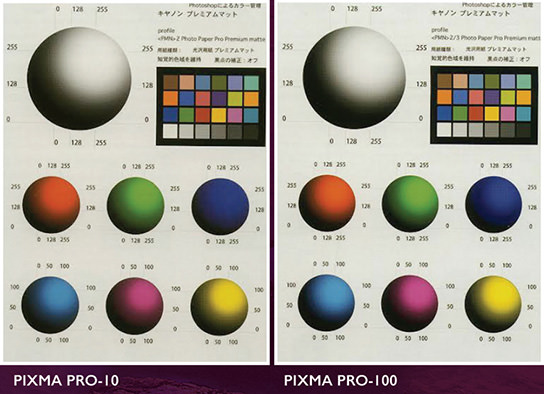
Evaluasi performa cetakan
Kertas ini memanfaatkan pencerah fluoresen (OBA) sehingga kertasnya cerah dan putih, serta sesuai untuk mencetak gambar dengan warna-warni yang serba jelas. Kertas ini bagus untuk tinta celup dan pigmen, serta sempurna untuk penggunaan non-arsip, misalnya pada pameran, atau untuk tujuan pajangan. Dicetak pada PIXMA PRO-10, warnanya terlihat akurat, dengan penorehan skala abu-abu yang indah. Pada PIXMA PRO-100, warna primer dan skala abu-abu menunjukkan sedikit lompatan nada warna, tetapi hasil cetakan masih tetap indah. Sekali lagi, penggunaan kertas mengandalkan kekuatan penorehan warnanya dan sempurna untuk pencetakan gambar lanskap atau aplikasi fashion High Dynamic Range.
Pada media non-tradisional
Pengujian bagan warna khususnya berguna jika Anda bereksperimen pada media non-tradisional, misalnya kertas art Jepang yang tidak berlapis. Ini memberi Anda ikhtisar tentang apa yang dapat diperkirakan dalam penorehan warna, tanpa membuang waktu dan tinta untuk menghasilkan cetakan yang utuh.
Pengujian bagan warna juga berguna sebagai tolok ukur apabila menggunakan kertas fine art pihak ketiga. Ini adalah cara yang objektif untuk menilai performa warna pada jenis kertas yang sudah diketahui. Berbekal bagan warna khusus yang Anda miliki, Anda dapat dengan mudah menghasilkan ciri khas Anda pada kertas.
Dalam artikel berikutnya, kita akan mencermati teknik editing digital.
Menerima pembaruan termutakhir tentang berita, saran dan kiat fotografi dengan mendaftar pada kami!
Jadilah bagian dari Komunitas SNAPSHOT.
Daftar Sekarang!

































